outlook更改默认数据存放路径
- 格式:docx
- 大小:308.38 KB
- 文档页数:5
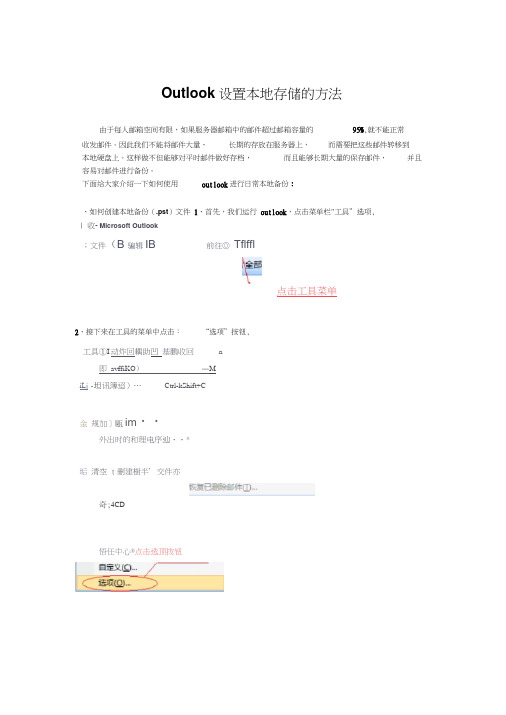
Outlook设置本地存储的方法由于每人邮箱空间有限,如果服务器邮箱中的邮件超过邮箱容量的95%,就不能正常收发邮件。
因此我们不能将邮件大量、长期的存放在服务器上,而需要把这些邮件转移到本地硬盘上。
这样做不但能够对平时邮件做好存档,而且能够长期大量的保存邮件,并且容易对邮件进行备份。
下面给大家介绍一下如何使用outlook进行日常本地备份:、如何创建本地备份(.pst)文件1、首先,我们运行outlook,点击菜单栏"工具”选项,| 收- Microsoft Outlook;文件(B 骗辑IB 前往◎ Tflffl点击工具菜单2、接下来在工具的菜单中点击:“选项”按钮,工具①I动炸回耦助凹基鵬收回n即avffiKO)―MiLj -坦讯簿迢)…Ctrl-kShift+C金规加]甌im・・外出时的和理电序辿・・*垢清空 t刪建樹半’交件亦奇;4CD悟任中心®点击选顶抜钮3、在弹出窗口中点击“邮件设置”4、点击“数据文件”5、既然是做备份,当然要添加一个数据文件啦!在这里我面点击“添加…”按钮,6、选择添加文件类型为:Ofice Outlook个人文件夹(.pst)点击确定,7、文件的存放①、我们要在此处选择这个数据文件(也就是邮件备份文件)存放的地方,可以存在C:以外任意盘中。
注:千万别用默认的C盘,那样如果重做系统将会丢失邮件;②、文件名称,不用多说,如果不设置默认就叫做“个人文件夹(1).pst”&文件存放示例① 、在示例中,我们选定的文件存放路径为: ② 、文件名称为:本地备份邮件 .pst ;③ 、点击“确定”按钮。
9、新创建的个人文件夹设定① 、这个地方的名称可以更改,它将作为outlook 中显示的名称;② 、如果想加密本地邮件,可以在“密码”选项中设置密码,那样要打开这个文件就必须输 入密码了。
③ 、点击:“确定”进行下一步操作會健Microsoft 个人文件夹一IHJ )百②■ ' 1.厶筑——岸严:*為就文u 宜D 盘“本地邮件”文件夹中;盹砂 ;iMai此时在我们的D 盘下就能看到我们所建立的文件D: \本地邮件睦地备份邮件.pst如果加密本地邮件此处名称是ciutlciok 畀示名称个人文件夹文件文件CF 〕: 名称10、成功创建数据文件①、我们可以看到在“数据文件”的列表中出现了我们刚添加的“本地备份邮件”,而列表中现在为默认的文件是邮箱临时文件,它可以使我们在联网收到邮件后断网仍可以查阅,当然,我们刚添加的邮件也可以作为默认来使用,方法是高亮选定目标后点击:“设为默认值”注:当本地数据文件作为默认值,联网后所有服务器上的邮件将下载到数据文件中,服务器不做保留,也就是说在这种情况下数据文件所在电脑才能看到已收到的邮件。
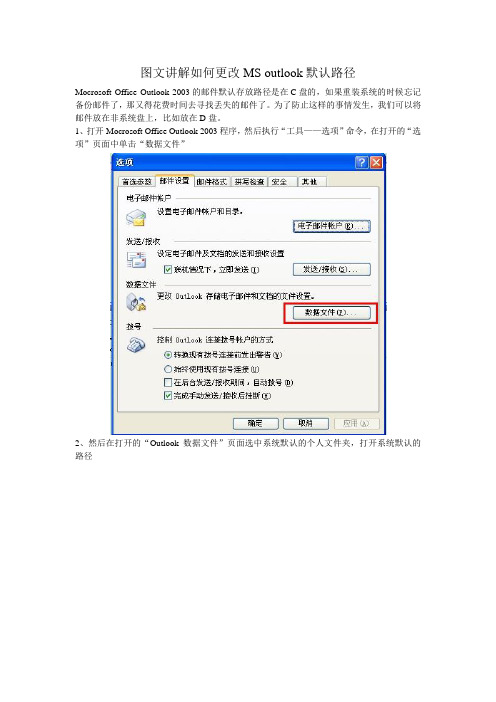
图文讲解如何更改MS outlook默认路径
Mocrosoft Office Outlook 2003的邮件默认存放路径是在C盘的,如果重装系统的时候忘记备份邮件了,那又得花费时间去寻找丢失的邮件了。
为了防止这样的事情发生,我们可以将邮件放在非系统盘上,比如放在D盘。
1、打开Mocrosoft Office Outlook 2003程序,然后执行“工具——选项”命令,在打开的“选项”页面中单击“数据文件”
2、然后在打开的“Outlook 数据文件”页面选中系统默认的个人文件夹,打开系统默认的路径
3、找到系统默认的路径之后,将里面存放的数据文件“Outlook.pst”复制到你要存放的新的位置。
比如我就放在“D:\ou”文件夹下面
4、将数据文件存放到新的位置之后,再在“Outlook 数据文件”执行“添加”命令,设置新的存放路径
5、设置好新的存放路径后,将个人文件夹的名称修改一下,以便区分
6、然后再回到“选项”页面,打开“电子邮件账户(E)…”,将新添加的路径设置为邮件默认存放的位置
按照提示操作,大功告成!。
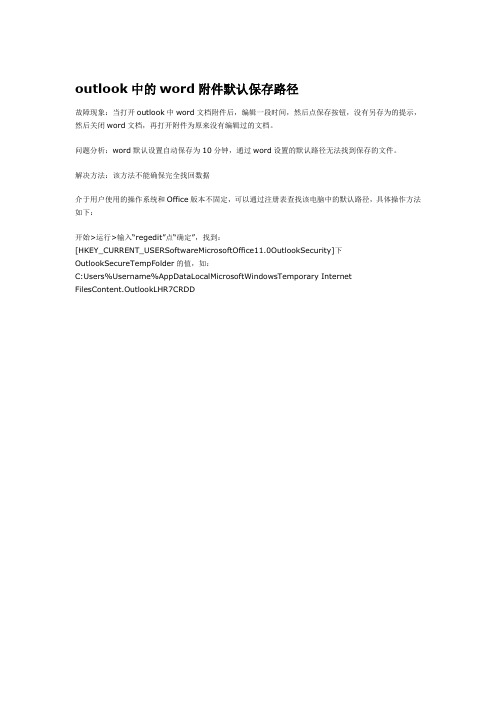
outlook中的word附件默认保存路径
故障现象:当打开outlook中word文档附件后,编辑一段时间,然后点保存按钮,没有另存为的提示,然后关闭word文档,再打开附件为原来没有编辑过的文档。
问题分析:word默认设置自动保存为10分钟,通过word设置的默认路径无法找到保存的文件。
解决方法:该方法不能确保完全找回数据
介于用户使用的操作系统和Office版本不固定,可以通过注册表查找该电脑中的默认路径,具体操作方法如下:
开始>运行>输入“regedit”点“确定”,找到:
[HKEY_CURRENT_USERSoftwareMicrosoftOffice11.0OutlookSecurity]下OutlookSecureTempFolder的值,如:
C:Users%Username%AppDataLocalMicrosoftWindowsTemporary Internet
FilesContent.OutlookLHR7CRDD。

outlook更改默认数据存放路径
Outlook更改默认数据存放路径
一、文档介绍
我们在配置outlook邮箱的时候,一般都是默认设置,ost文件保存在用户的配置文件下(一般都是c盘),当邮箱数据很大时,容易把系统盘撑爆,导致系统出问题,而且这个ost文件配置完后是不能修改的,该文档总结了如何避免这种问题
二、解决方案
方案1:第一次配置时手动修改
方案2:修改注册表将ost存放到指定配置
注册表路径:
HKEY_CURRENT_USER\Software\Microsoft\Office\xx.0\Outl ook
Xx代表outlook的版本
右键outlook 新建Expandable String Value,命名ForceOSTPath,然后修改自己需要保存的路径。

关于outlook更改邮件保存目录的说明
由于大家可能有时候会重新安装系统,不注意的时候会忘记实现备份自己的重要邮件,更改下保存目录
1.如何更改邮件默认保存目录
首先点击工具
然后选择帐户设置
点击更改文件夹
选择然后可以选择保存的路径,不要保存在C 盘
2.第二种方法是到outlook默认的保存位置去把邮件的存档拷贝出来,在系统重新安装或者改用其他电脑的时候都可以将其覆盖进去,然后在使用的时候便能够看到自己以前的邮件。
默认路径是C:\Documents and Settings\Administrator\Local Settings\Application Data\Microsoft\Outlook
把Microsoft\下的Outlook文件夹整个备份即可
3.更改outlook在接收邮件后默认删除服务器存档
建议大家不要去更改,因为服务器空间有限,短期的存档还可以,长年的话大家的邮件服务器空间会造成吃紧,建议需要设置的同事作如下设置
第一步先打开
然后选择自己的用户
再点击更改选项出现
选择其它设置
以上只是适用于个别人为自己邮件比较重要的同事,请大家平时注意下自己电脑outlook 的存档的备份就可以了,上述只是个人总结下来的一些想法有不周到之处请大家见谅,谢谢。

设置OutLook 2007 帐号收发邮件及修改默认保存邮件位置1.首先将Microsoft Office 2007 简体中文专业版完全安装(如果定制安装,一定要选中Microsoft Office Outlook)成功以后,打开电脑的控制面板,就能看到有一个邮件的图标。
如下图所示:2.如上图,点击“邮件”图标,看到如下图所示:3.如上图,勾选“提示要使用的配置文件”,并点击“添加”按钮,能看到如下图示:4.如上图,在配置文件名称的提示框中输入:Microsoft Outlook 2007 (这个名称可以按您的要求自已来输入),如下图所示:5.如上图,点击“确定”按钮,看到如下图示:6.如上图,勾选“Microsoft Exchange、POP3、IMAP或bbb(M)”,的复选框后,点击“下一步”,看到如下图示:7.这一步特别关键,请勾选“手动配置服务器设置或其他服务器类型”,如下图所示:8.如上图,点击“下一步”按钮,看到如下图示:9.如上图,勾选“Internet 电子邮件(I)”复选框,并点击“下一步”按钮,在出现的提示界面中输入相关资料:您的姓名后面的输入框中输入您的中文姓名或者邮箱位置的用户名;电子邮件位置后面的输入框中输入你的企业邮箱位置全称;帐户类型选择POP3;接收邮件服务器(I)的输入框中输入:mail.您的域名发送邮件服务器(SMTP)(O)后的输入框中输入:stmp.您的域名在登录信息的用户名(U)的输入框中输入您的企业邮箱位置的全称,即完整的邮箱位置:me@mycompanyaaabbb在密码框中输入您的企业邮箱的正确密码,并勾选记住密码;切记,不要选中“要求使用安全密码验证(SPA)进行登录”,然后看到如下图示,也不要点击“测试帐户设置”,这个测试功能;10.如上图,点击“其他设置”按钮,看到如下图示:11.如上图,点击发送服务器,并勾选“我的发送服务器(SMTP)要求验证(O)”,并且要选中“使用与接收邮件服务器相同的设置(U)”,不能选中登录使用及发送邮件前请先登录接收邮件服力器的选项,看到如下图所示:12.如上图所示,点击“连接”,通常你会处于Office中采用局域网环境下上网来收发邮件,因此请根据您上网的情况来选择不同的连接方式,建议默认选择使用局域网(LAN)来连接,如下图所示:13.如上图所示,点击“高级”按钮,建议把服务器超时(T)的时间拉到最右侧(10分钟)的位置,确认接收服务器(POP3)的端口是:110,发送服务器(SMTP)的端口是25,使用以下加密连接类型为:无14.备注,如果您希望用Office Outlook 2007 将邮件接收下来后,邮件仍然保留在服务器上,请参见如下图示:将传递下面的“ 在服务器上保留邮件的副本”前面的复选框打上勾即可,由于邮箱的Webmail的邮箱容量有限,你也可以设定保留1天后删除服务器上的邮件副本,但此处最多设定保留100天,如果你希望保留超过100天,就请不要勾选此选项,将邮件副本永久保留在服务器上。
Outlook2007更改OST文件位置Outlook2007配置Exchange帐户的邮件数据存储位置。
由于Exchange 2003服务器中的磁盘空间有限,我建议员工将邮件数据存放到本地磁盘中,使用Outlook2007配置Exchange帐户的员工遇到了问题,我们发现Outlook的数据文件选项中Exchange帐户的文件格式是ost文件(见附件),怎么才能更改到我刚建立的名为Terry_200908的pst文件中呢?另外有两点疑问:1.我原先在Inbox下有很多子文件夹,按照公司部门建立的,通过设置通知和规则,将各部门员工发来的邮件进行归类,现在更改了邮件存储位置,在Terry_200908下的"收件箱中"并没有看到,且子文件夹下的邮件也没有下载到本地pst中您看到的文章来自活动目录2.邮件服务器上Inbox下的邮件已经下载到本地Terry_200908.pst了(不包然括子目录和子目录下的邮件),但是我发现在Outlook2007客户端的Exchange 帐户Inbox目录下依然存在邮件。
是不是outlook2007已经将邮件服务器上Inbox下的邮件缓存到本地了?回答:根据您的问题描述,我知道:您想更改Outlook 2007默认的邮件数据存储位置。
根据我的经验,我建议您通过下面的方式来更改新的存储位置指向您新建的Terry_200908.pst文件。
1.打开Outlook 2007,点击“工具”,然后点击“账户设置”。
2.选中“数据文件选项卡”,选中Terry_200908.pst这个文件夹。
3.点击“设置默认值”。
注意:在这之后,将有一个警告窗口弹出。
4.单击确定。
完成设置,重启Outlook。
此后,您的新邮件的存储位置将会自动保存到Terry_200908文件夹中。
1. 当切换到本地的Terry_200908.pst后,原先Exchange-Inbox下的子目录和邮件的确不会被下载到本地.PST文件中。
1.Microsoft Access文件默认保存路径修改方法Access默认保存路径也是C:My Documents目录。
默认保存路径修改方法:打开Access程序,单击菜单栏“工具”下的“选项”命令,接着在出现的“选项”对话框中选择“常规”标签页面,将“默认数据库文件夹”改成专用数据分区的某个文件夹,然后按“确定”即可。
2.Microsoft Word文件默认保存路径修改方法Word文件默认保存路径是C:My Documents目录。
默认保存路径修改方法:打开Word程序,单击菜单栏“工具”下的“选项”命令,接着在出现的“选项”对话框中选择“文件位置”标签页面,再选择文件类型,按“更改”按钮,将位置指定为专用数据分区的某个文件夹,然后按“确定”即可。
3.Microsoft Excel文件默认保存路径修改方法同样,Excel默认保存路径也是C:My Documents目录。
默认保存路径修改方法:打开Excel程序,单击菜单栏“工具”下的“选项”命令,接着在出现的“选项”对话框中选择“常规”标签页面,将“默认工作目录”改成专用数据分区的某个文件夹,然后按“确定”即可。
4.WPS2000文件默认保存路径修改方法WPS2000默认保存路径是C:WPS2000wps目录(假如你的WPS2000安装在C盘根目录下,下同)。
它的默认保存路径的修改,必须在WPS2000软件安装时进行。
在WPS2000软件安装过程中,必须先接受许可协议,再填写用户资料,然后选择安装路径,之后便是选择工作目录。
在选择工作目录时,我们就可以点击“浏览”按钮,选择专用数据分区的某个文件夹即可。
5.Microsoft PowerPoint文件默认保存路径修改方法PowerPoint默认保存路径也是C:My Documents目录。
默认保存路径修改方法:打开PowerPoint程序,单击菜单栏“工具”下的“选项”命令,接着在出现的“选项”对话框中选择“高级”标签页面,将“默认文件位置”改成专用数据分区的某个文件夹,然后按“确定”即可。